Cómo hacer un índice automático en Word
En este artículo te explicaremos todo lo que debes de saber sobre cómo hacer un índice automático en Word de forma rápida y sencilla. Por medio de este sistema se puede organizar fácilmente los distintos capítulos que tenga nuestro texto fácilmente dando clic en algunos botones.
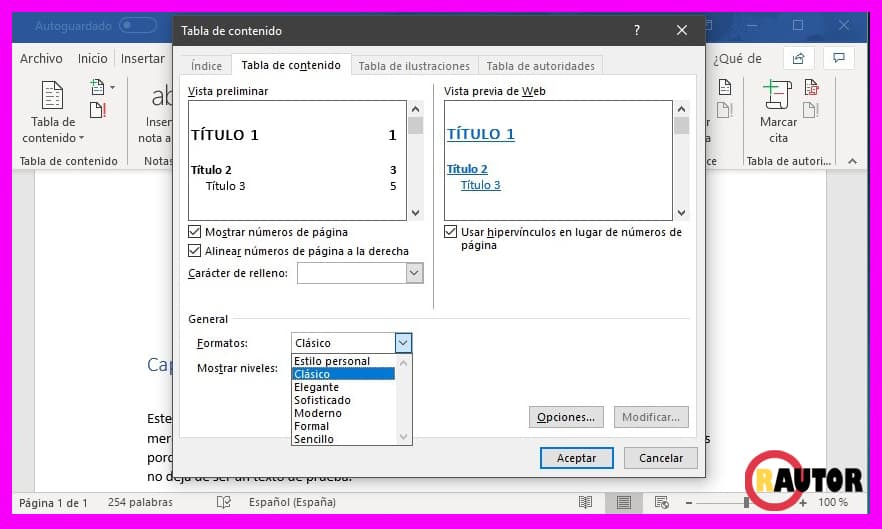
Sin embargo, debes de tener presente que para que esto pueda funcionar, tienes que darles el formato adecuado a los títulos. De lo contrario el índice no funcionará y no cumplirá con su función.
Lo cierto es que esta es una de las opciones más solicitadas en el editor de texto de Office, aunque es una opción que no se encuentra tan visible, por lo que muchos usuarios no saben como utilizarla.
Recomendado para ti: Clave para activar Office 365
⭐ Crear un índice automático en Microsoft Word
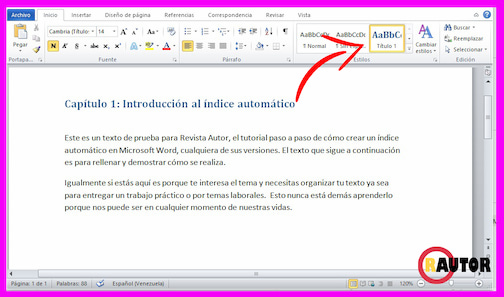
Tal y como hemos mencionado anteriormente, aquí lo primero que tienes que hacer para que el índice funcione es organizar bien el texto, agregando el formato adecuado a los títulos: Título 1 y Título 2.
Guía Completa para Contar Caracteres en Word: Todo Lo que Necesitas SaberEl título 1 por lo general es el título principal del trabajo, mientras que el Titulo 2 suele usarse para los subtítulos que se integran dentro del título principal. Dependiendo de la estructura que tenga el texto, agrega los títulos según correspondan.
Una vez que hayas agregado los títulos correctamente en tu texto, lo siguiente que tienes que hacer es seleccionar dentro del documento el lugar en el que quieres agregar la tabla del índice. Cuando hayas seleccionado este espacio, ahora pulsa el botón Referencias que se encuentra en el menú de opciones superior.
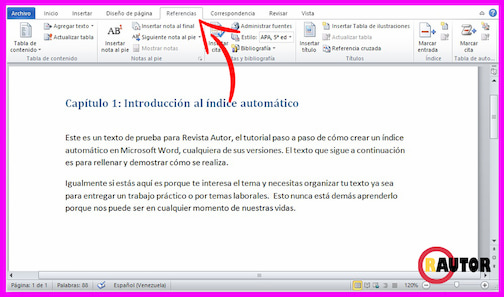
Cuando te encuentres dentro de Referencias, lo siguiente que tendrás que hacer es seleccionar la opción Tabla de contenido para que se despliegue un menú. En este tendrás que seleccionar el formato de la tabla que quieres, el cual se insertará automática en el lugar que seleccionaste anteriormente. Esto es todo lo que tienes que hacer, ya que después Word se encarga de agregar los títulos a los que le agregaste Título 1 y Título 2.
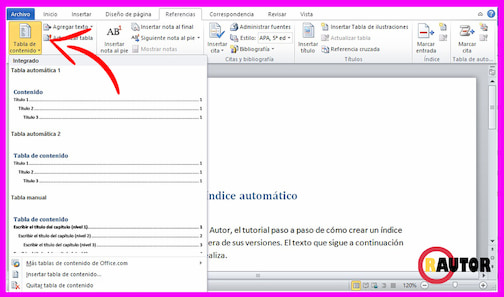
En caso de que todos los títulos del texto se encuentren dentro del mismo formato, la tabla se verá pareja, mostrando que cada uno de los títulos es un capitulo separado, estando al mismo nivel dentro de la tabla de contenido.
Pero si agregaste algunos bajo Título 1 y otros en Título 2, entonces verás que hay algunos títulos que se integran debajo de otros. Esto es porque los títulos 2 son subtítulos que se integran bajo un título principal. Esto es muy útil para organizar mejor los textos en distintos apartados, haciendo que sea más fácil encontrar el contenido especifico que se está buscando.
Guía Sencilla y Definitiva: ¿Cómo Poner un Interlineado en Word?
Te puede interesar: Clave de activación Office 2016
⭐ ¿Cómo hacer un índice en Word 2010 - 2013 - 2016 y otros?
Es importante que tengas en cuenta que, por defecto, en Word se utiliza una fuente de letra y unos puntos para poder unir los títulos con el número de página. Sin embargo, estos aspectos se pueden cambiar sin muchas complicaciones al hacer clic sobre el la opción Tabla de contenido personalizada o "Insertar tabla de contenido..." (depende de la versión de Word que tengas 2010,2013,2016,2019 u otra). En esta opción podrás ajustar varios aspectos d e la tabla de contenido.
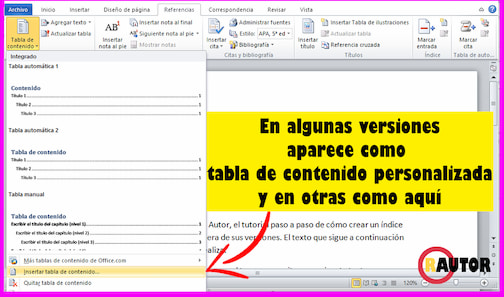
Si has decidido seleccioanr dicha opción para personalizar el índice verás que se abre una nueva ventana en la que puedes ver todas las opciones de personalización que tienes disponibles. Aquí puedes sentirte libre de elegir cualquier opción de personalización que se ajuste a tus necesidades.
Por ejemplo, puedes elegir mostrar el número de página en la que se encuentra cada uno de los títulos. También puedes elegir si quieres poner una línea entre el título y el número; elegir el carácter con el que quieres que se rellene la línea; elegir la fuente del índice o el formato. Hay varias opciones disponibles, por lo que te recomendamos que te tomes tu tiempo y selecciones la opción correcta. Fijate en las vistas preliminares para ver los cambios antes de que surtan efecto.
Un último consejo que te queremos dar es que si mantienes presionada la tecla Ctrl mientras seleccionas uno de los títulos de la tabla irás directamente a esa parte del texto. Este consejo es muy útil para poder navegar fácilmente entre el contenido que vas creando mientras trabajas en el documento.
WPS Office: Tu aliado perfecto para la oficina y el estudioListo, ahora ya sabes cómo hacer un índice automático en Word, por lo que ahora puedes hacer que tus textos luzcan más profesionales y que sean más cómodos para el lector.
De tu interés: Activador de Office 2016 gratis
Actualizado hoy sábado, 27 de julio de 2024.Si quieres conocer otros artículos parecidos a Cómo hacer un índice automático en Word puedes visitar la categoría Word.